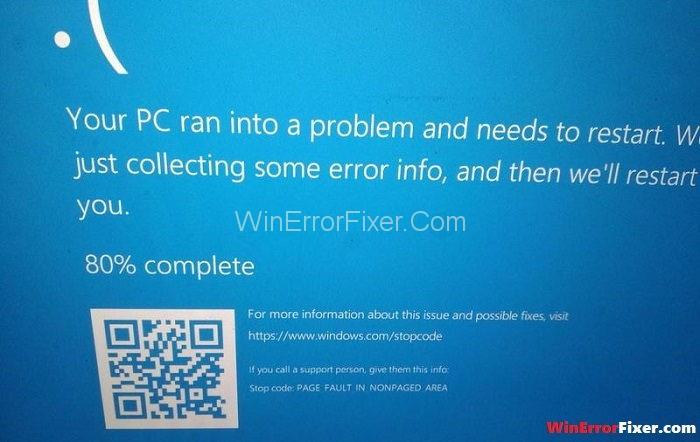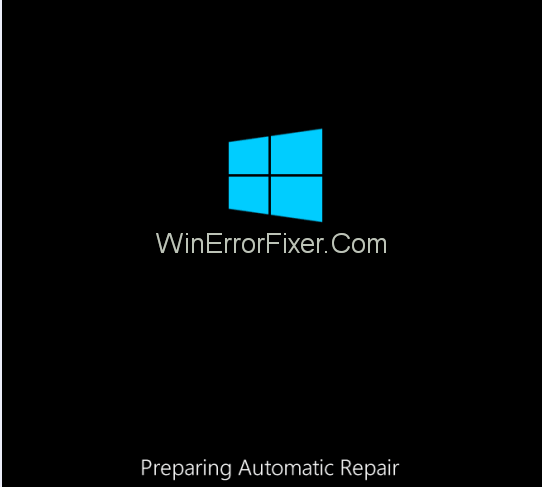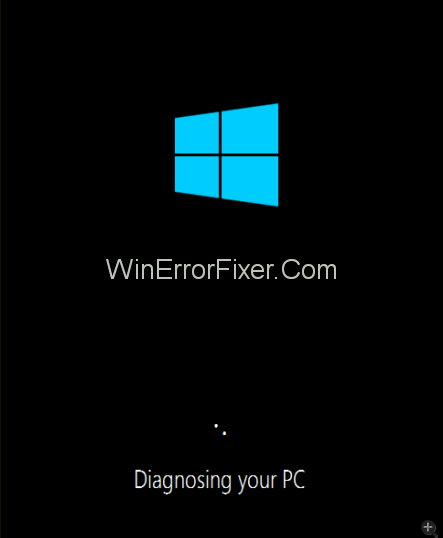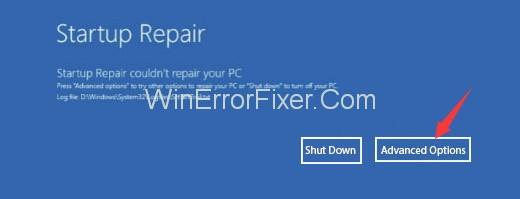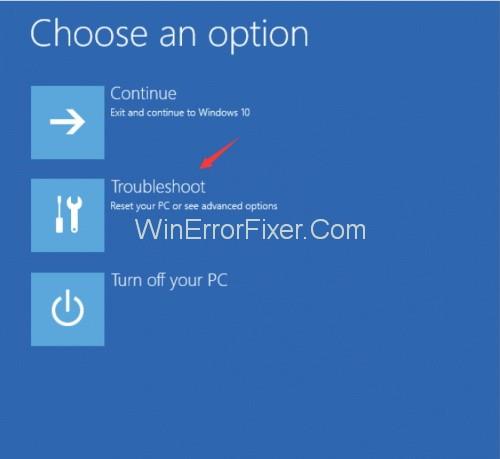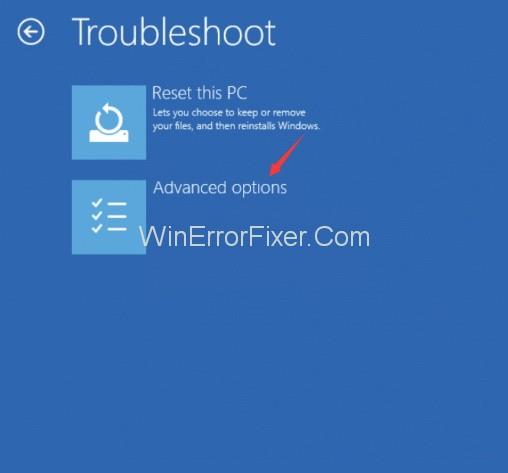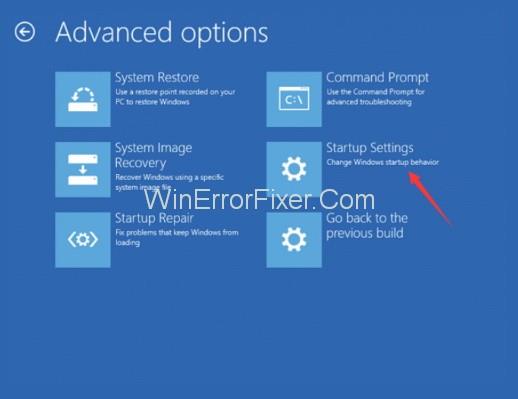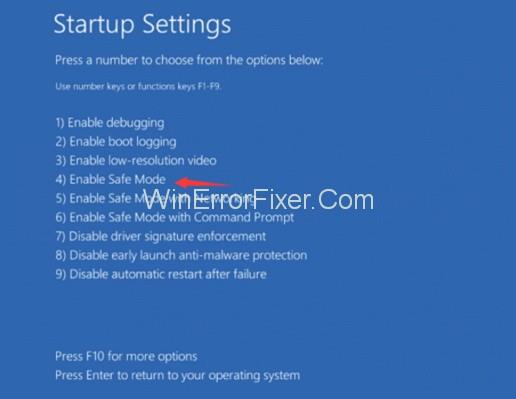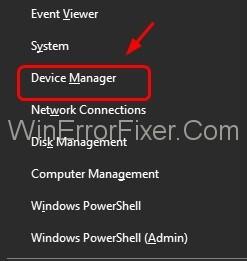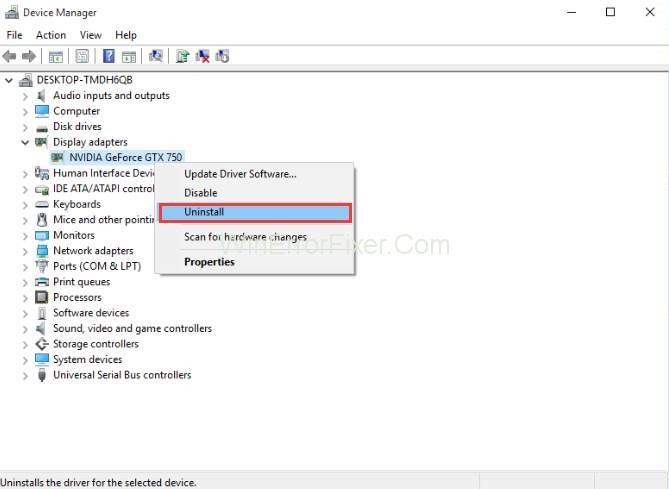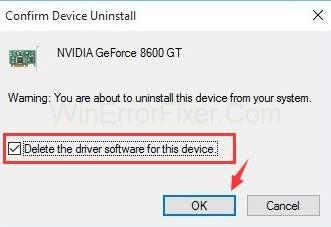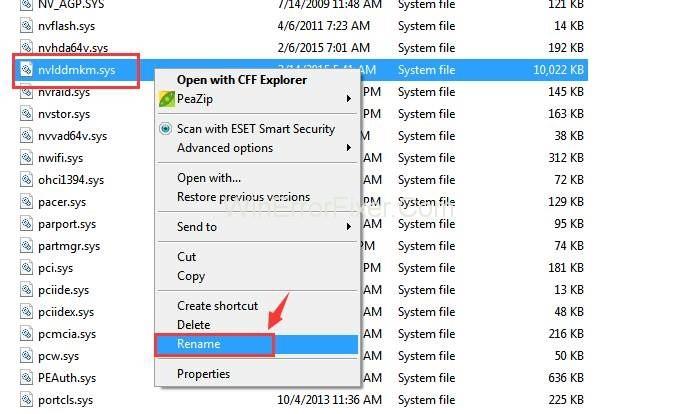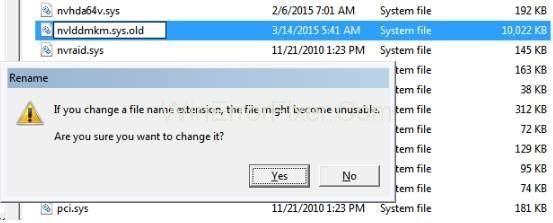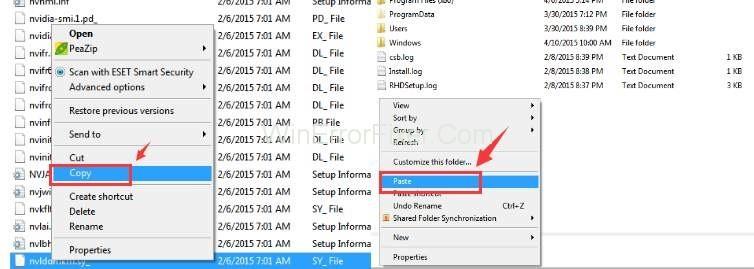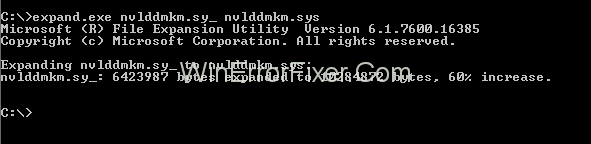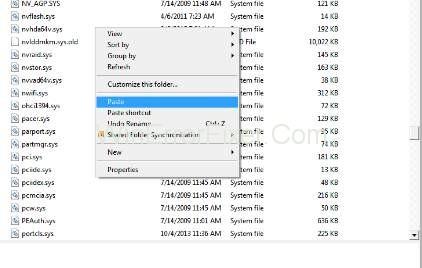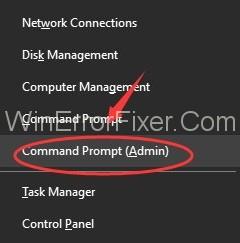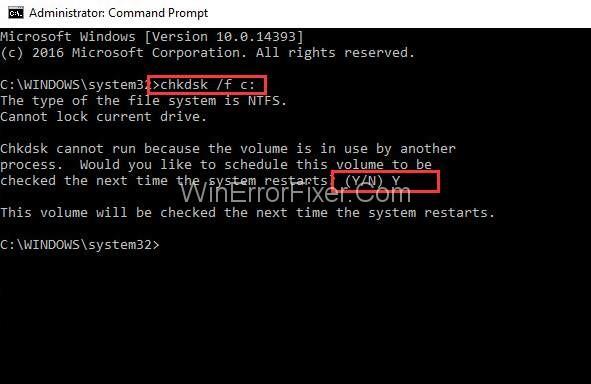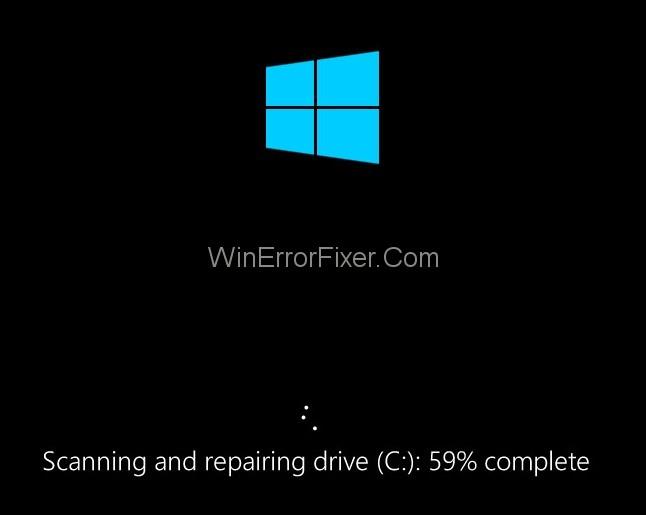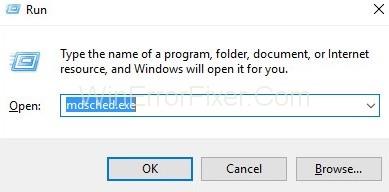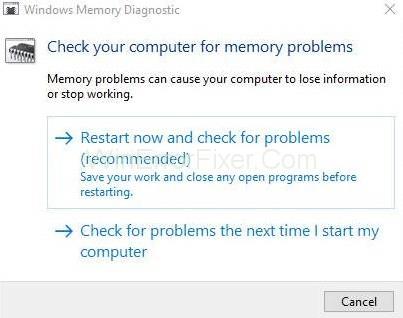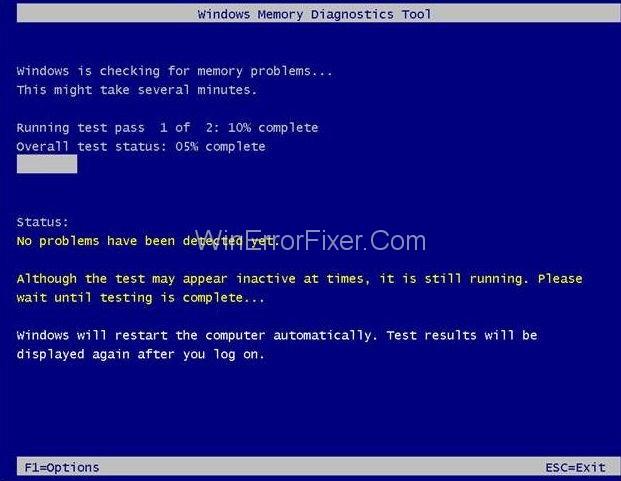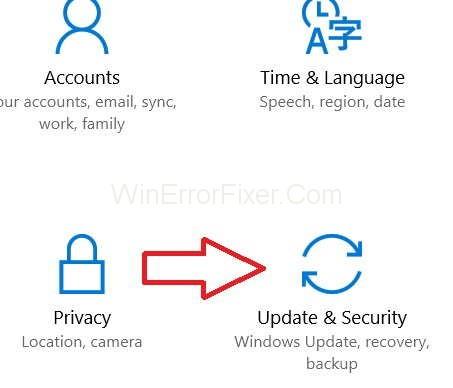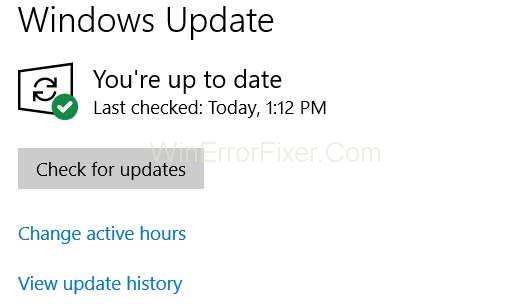Nvlddmkm.Sys ir viena no izplatītākajām Blue Screen of Death Errors operētājsistēmā Windows 10. Mēs zinām, ka Windows ir vispopulārākā operētājsistēma, ko izmanto visā pasaulē. Tāpēc Windows izstrādātāji turpina izlaist jaunākas operētājsistēmu versijas, ņemot vērā lietotāju pieaugošās prasības.
Turklāt ar jaunākām versijām mēs saskaramies ar dažām kļūdām, kas traucē mūsu vienmērīgai darbībai datorsistēmā. Līdzīgi kā šādas kļūdas, daudzi no mums, iespējams, ir saskārušies ar vienu šādu kļūdu, proti, " nvlddmkm.sys ". 'izmantojot Windows OS. Šajā rakstā mēs runāsim par šo kļūdu Nvlddmkm.sys , ar ko saskaras Windows lietotāji, kā arī par to, kā novērst šo zilā ekrāna kļūdu.
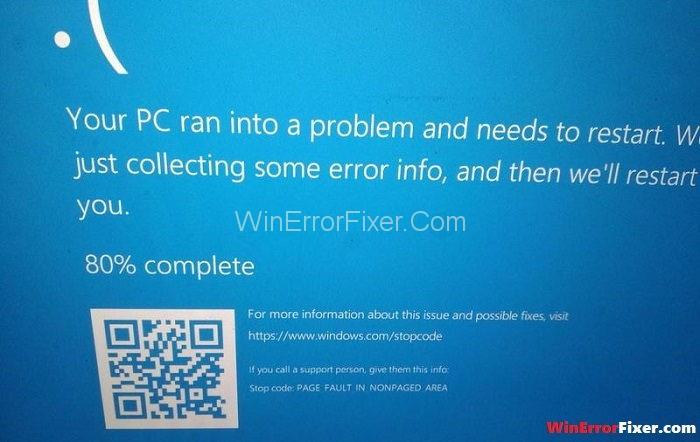
Kā minēts iepriekš, šī ir viena no BSOD kļūdām , kurā tiek parādīts uznirstošais logs, kurā norādīts Video_TDR_Faliure (Nvlddmkm.Sys) Kļūda , kuras dēļ datora ekrāns kļūst pilnīgi zils, kā rezultātā sistēma tiek izslēgta. Šeit TDR apzīmē noildzes , noteikšanas un atkopšanas komponentus sistēmā Windows. Tās mērķis ir palīdzēt apturēt BSOD, atiestatot GPU un/vai draiveri, ja rodas ilgstošas aizkaves problēma. Ja problēmas rodas pārāk daudz reižu pēc kārtas, Video_TDR kļūmes dēļ tiek parādīts zils nāves ekrāns .
Tādējādi rodas Nvlddmkm.Sys kļūda. Ar šo kļūdu saskaras lielākā daļa Windows 7 un jaunāku versiju lietotāju. Taču ir arī daži treniņi, kuru laikā varat novērst šo problēmu un netraucēti atgriezties pie darba. Pirms pāriet uz metodēm, jums ir jāzina cēloņi, kas izraisa šo kļūdu, lai jūs varētu atrast savai sistēmai optimālu risinājumu.
Saturs
Kā labot Nvlddmkm.sys kļūdu operētājsistēmā Windows 10
Šajā drudžainajā un straujajā laikmetā mums ir jādara darbs bez jebkādiem šķēršļiem, lai mēs varētu laikus sasniegt savus mērķus, taču šīs mazās mūsu datorsistēmas kļūdas patiešām var tērēt mūsu laiku un radīt šķēršļus.
Tāpat šī Nvlddmkm.sys kļūda ir viens no šķēršļiem, kas izslēdz mūsu sistēmu un aizkavē mūsu darbu. Tagad, lai to labotu, pirmkārt, mums ir jāatrod pamatcēlonis. Šai kļūdai var būt daudz iemeslu, taču galvenie ir šādi:
- Bojāts grafiskās kartes draiveris.
- Programmu konflikti savā starpā.
- Grafikas kartes pārslodze.
- Problēmas ar RAM.
Lietotāji, kuri izmanto gan operētājsistēmu Windows 10, gan NVidia GPU, saskaras ar šo kļūdu. Tagad, tā kā jūs zināt iemeslus, varat izmantot atbilstošo metodi, kas ir piemērota jūsu gadījumā, vairs netērējot savu laiku.
1. risinājums: atkārtoti instalējiet grafikas kartes draiveri
Bojāti faili var izraisīt TDR kļūmi. Bojātus failus var labot, izmantojot īpašus trešās puses rīkus (Google, lai to izdarītu), vai arī optimālākais veids ir tīra draiveru atkārtota instalēšana, kas arī aizstās bojātos failus ar failiem, kas darbojas pareizi.
Grafikas kartes draivera kļūmes ir viena no galvenajām problēmām, kas slēpjas aiz nulddmkm.sys kļūdas. Tādējādi draiveru atkārtota instalēšana, kad parādās kļūda, var palīdzēt novērst problēmu. Lai to izdarītu, varat veikt tālāk norādītās darbības.
1. darbība . Vispirms startējiet sistēmu un nospiediet barošanas pogu, lai izslēgtu datoru. Pēc tam turiet nospiestu barošanas pogu, līdz dators automātiski izslēdzas. Atkārtojiet šo darbību vairāk nekā divas reizes, līdz tiek parādīts uzraksts "gatavojas automātiskais remonts".
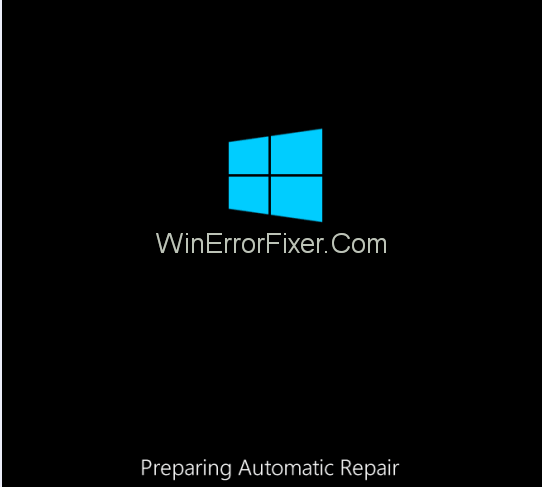
2. darbība : pagaidiet dažas minūtes, līdz tiek parādītas opcijas.
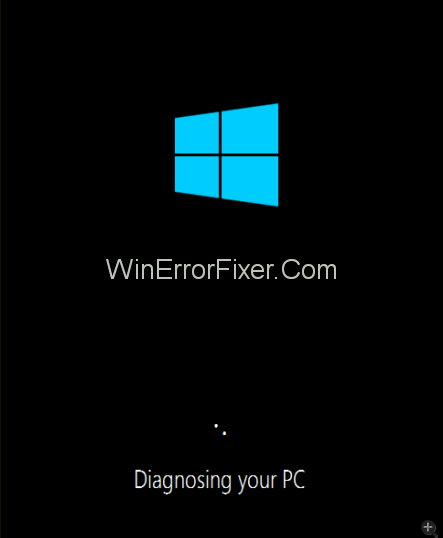
3. darbība . Pēc tam noklikšķiniet uz Papildu opcijas .
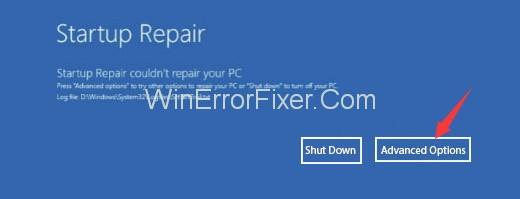
4. darbība : pēc tam no opciju izvēlnes atlasiet Problēmu novēršana .
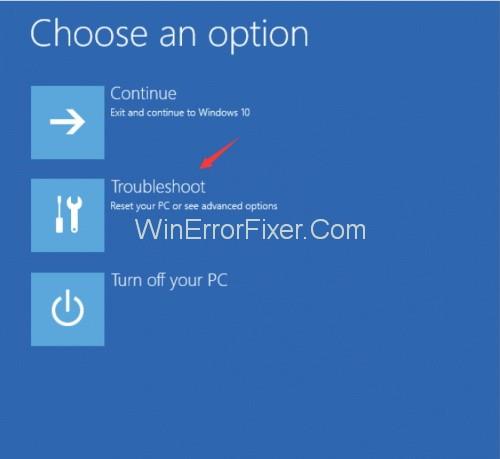
5. darbība : vēlreiz izvēlieties Papildu opciju problēmu novēršanas ekrānā.
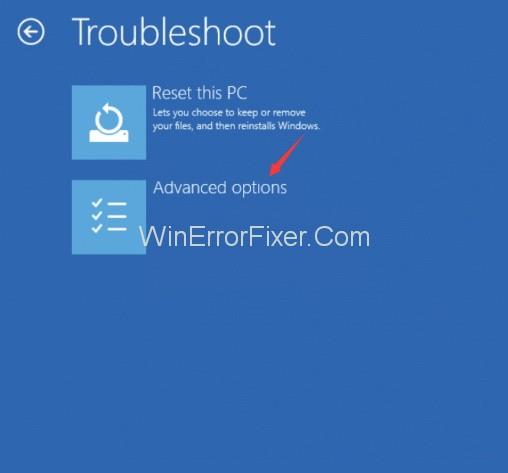
6. darbība : pēc tam atlasiet Startēšanas iestatījumi un pēc tam ekrāna labajā apakšējā stūrī noklikšķiniet uz Restartēt .
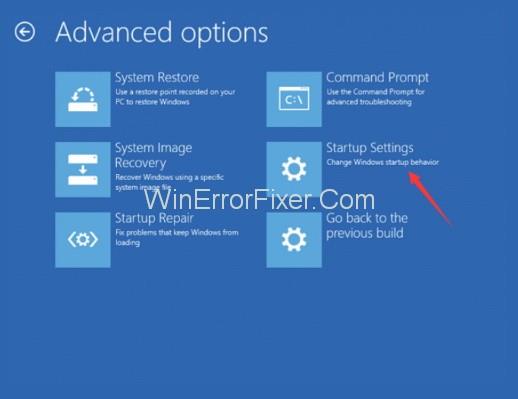
7. darbība. Tagad nospiediet taustiņu F4 , lai pārietu drošajā režīmā bez tīkla, vai arī, ja vēlaties pāriet drošajā režīmā kopā ar tīklu, pēc tam nospiediet taustiņu F5 .
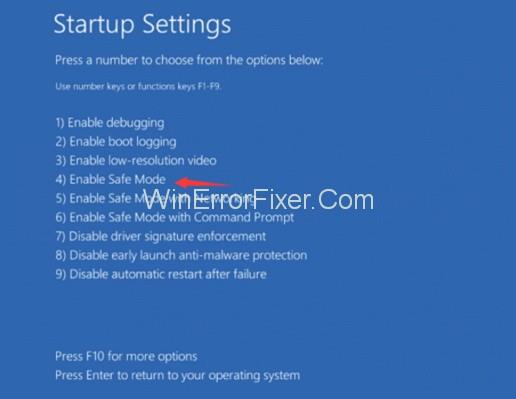
Šīs darbības [no 1. darbības līdz 7. darbībai] tiek veiktas, lai aktivizētu drošo režīmu, kas ir ļoti svarīgi veikt pirms pāriešanas uz galveno metodi.
8. darbība: Pēc ieiešanas drošajā režīmā (ar/bez tīkla pēc jūsu vēlmes), nospiediet taustiņu Windows + X kopā un pēc tam noklikšķiniet uz ierīces pārvaldnieka.
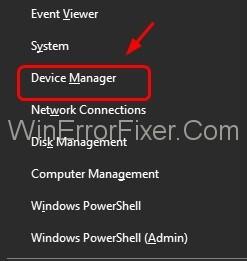
9. darbība : izstiepiet displeja adaptera cilni un pēc tam ar peles labo pogu noklikšķiniet uz NVIDIA grafikas draivera, lai to atinstalētu.
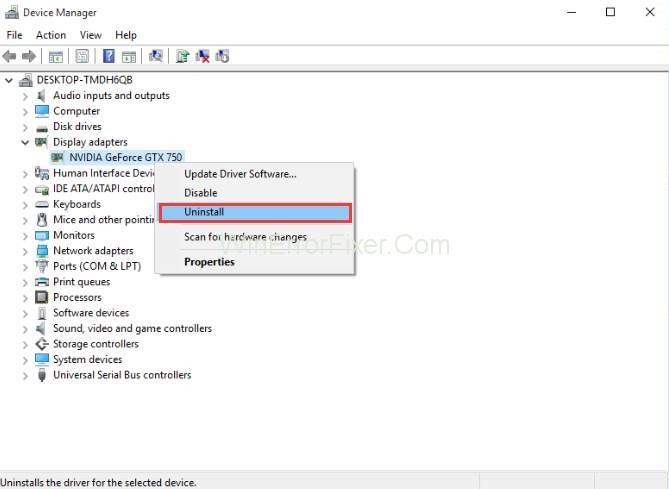
10. darbība : pēc tam dialoglodziņā noklikšķiniet uz Labi un atzīmējiet, lai dzēstu šīs ierīces draivera programmatūru.
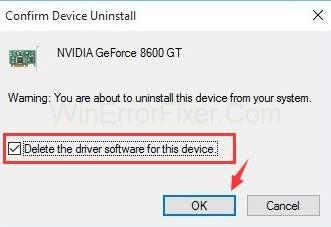
11. darbība . Tagad varat lejupielādēt jaunāko draivera versiju un pēc tam turpināt tās instalēšanu no tās oficiālās vietnes.
12. darbība. Pārejiet uz norādīto adresi un atrodiet nvlddmkv.sys, pēc tam ar peles labo pogu noklikšķiniet uz tā un pārdēvējiet to par nvlddmkm.sys.old.
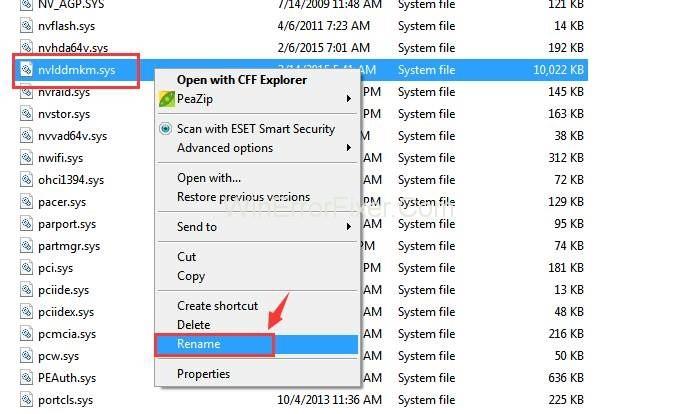
C:\Windows\System32\Drivers
13. darbība : nospiediet Jā , lai apstiprinātu veiktās izmaiņas.
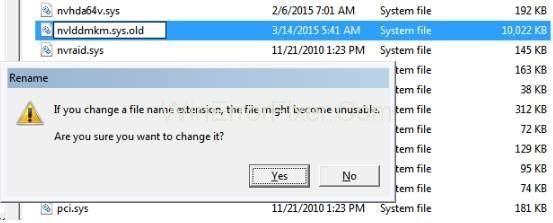
14. darbība. Turpinot sistēmas C diskdzinī atrodiet mapi NVIDIA un kopējiet un ielīmējiet failu nvlddmkm.sys_ darbvirsmā.
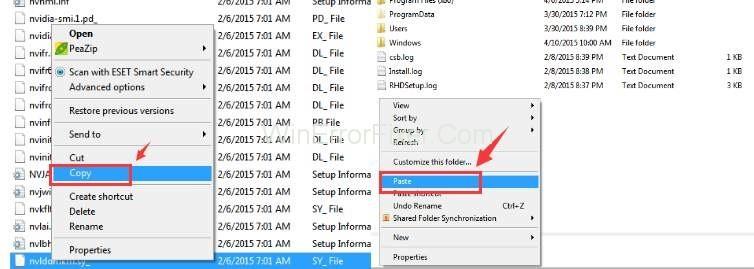
15. darbība : pēc tam atveriet komandu logu un ierakstiet šādas komandas. expand.exe nvlddmkm.sy_nvlddmkm.sys.
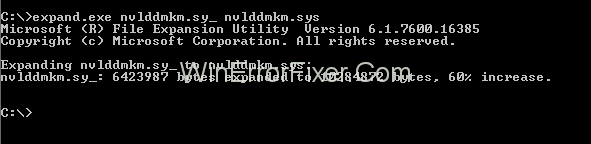
16. darbība : dodieties uz C:\drive un kopējiet jaunāko izveidoto failu (ti, failu nvlddmkm.sys).
17. darbība : beidzot ielīmējiet nokopēto failu mapē C:\Windows\System32\Drivers . Un pēc tam restartējiet datoru.
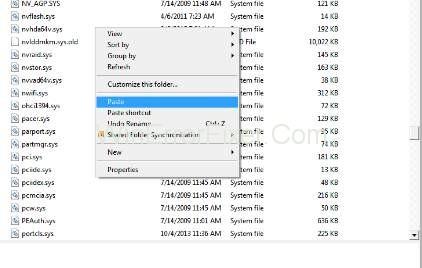
Tādējādi jūsu datorsistēma pēc sāknēšanas parasti vairs nerādīs Video_TDR_Failure (nvlddmkm.sys) Windows 10 kļūdu. Bet, ja tas joprojām parādās, jums vajadzētu izmēģināt jebkuru citu metodi, kā aprakstīts tālāk.
2. risinājums: palaidiet sistēmas diska pārbaudi
Bojāta diska dēļ jūsu sistēma var saskarties ar problēmām un izraisīt BSOD kļūdu. Tāpēc, lai labotu šo kļūdu, sistēmā ir jāveic diska pārbaude, lai varētu atbrīvoties no diska kļūmēm.
Taču, to darot, vispirms atcerieties kaut kur dublēt kritiskos datus, lai izvairītos no datu zuduma, un pēc tam turpiniet. Lai veiktu diska pārbaudi, jāveic šādas darbības:
1. darbība : vispirms nospiediet Windows taustiņu + X.
2. darbība: Otrkārt, noklikšķiniet uz komandrindas un palaidiet kā administrators.
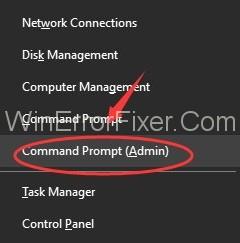
3. darbība : pēc tam komandu logā ierakstiet komandu “chkdsk/fc:”.
chkdsk /fc:
4. darbība : Tagad pēc ievadīšanas taustiņa nospiešanas tas lūgs jums atļauju palaist pārbaudi nākamajā palaišanas reizē, pēc tam ierakstiet Y un nospiediet enter.
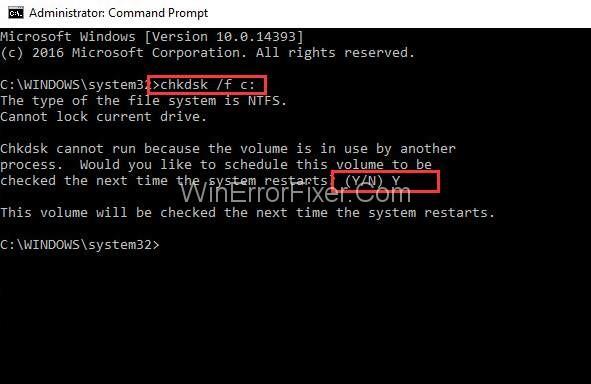
5. darbība . Tagad izejiet no komandu logiem un pēc tam restartējiet datorsistēmu.
6. darbība. Pēc tam sāksies diska pārbaudes process [tas aizņems aptuveni 20 minūtes].
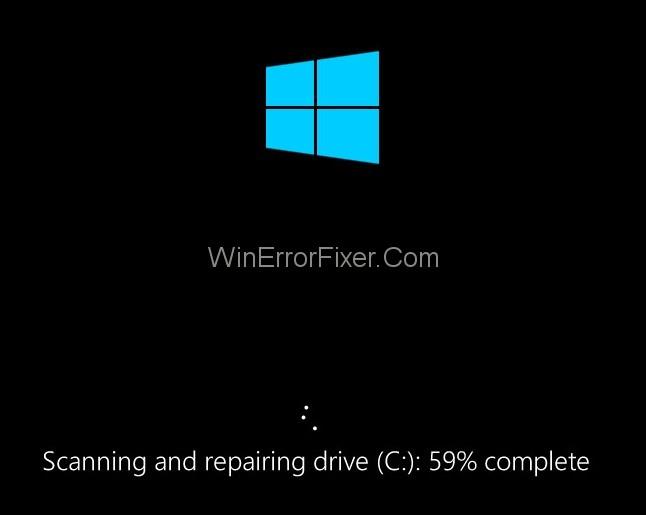
7. darbība. Beidzot varat izlabot kļūdas, kas tiks parādītas ekrānā (ja tādas ir).
Tas ir viss, kas jums jādara, un, visticamāk, jūsu problēma tiks atrisināta pēc kļūdas novēršanas, taču, ja tomēr jūs joprojām redzat zilo ekrāna nāves kļūdu, kurā norādīts Video_TDR_failure (nvlddmkm.sys). Pēc tam izvēlieties citus veidus, kā no tā atbrīvoties.
3. risinājums: veiciet sistēmas atmiņas pārbaudi.
Pat pēc diska pārbaudes, ja kļūda joprojām pastāv, iemesls varētu būt RAM problēma. Ja jums ir paveicies, atmiņas pārbaude varētu jums noderēt. Lai to izdarītu, jums jāveic 5 vienkāršas darbības:
1. darbība : lai sāktu, nospiediet Windows taustiņu + R , lai izsauktu palaišanas komandu.
2. darbība. Pēc tam palaišanas lodziņā ierakstiet mfsched.exe un nospiediet OK.
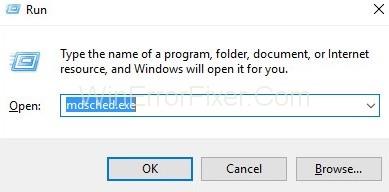
3. darbība. Tagad ir pienācis laiks izdarīt izvēli. Izvēlieties “ restartēt tūlīt un pārbaudīt, vai nav problēmu ” vai “pārbaudīt, vai nav problēmu, nākamreiz restartējot datoru” (iesakām izvēlēties pirmo).
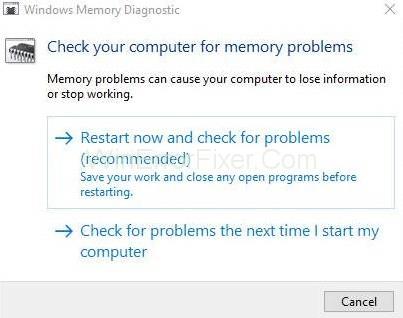
4. darbība . Pēc tam pagaidiet 15 līdz 20 minūtes, lai pabeigtu atmiņas pārbaudes procesu.
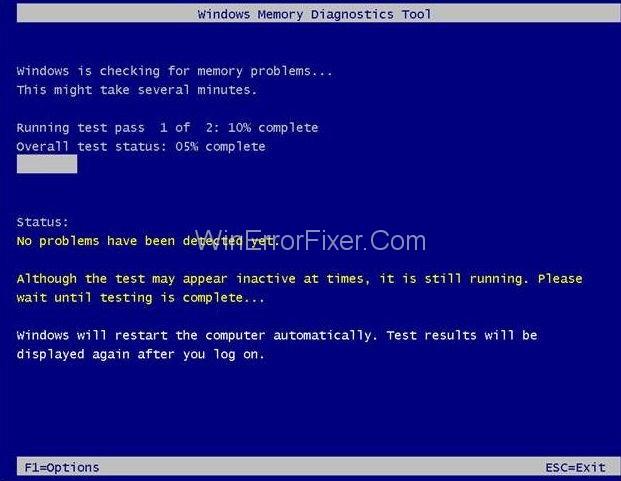
5. darbība. Visbeidzot, viss, kas jums jādara, ir novērst problēmu, kas tiks parādīta monitorā.
Pēc šī testa pabeigšanas un problēmas novēršanas jūs esat brīvs no kļūdas, taču, ja jums nepaveicas, varat sekot tālāk norādītajām metodēm, un tās noteikti darbosies.
4. risinājums: noņemiet visas konfliktējošās programmas
Iespējams, ka jebkura nesen instalēta programma izraisa kļūdu nvlddmkm.sys. Neuztraucieties, varat to novērst, vienkārši izdzēšot nesen instalētās programmas, vai arī varat izvēlēties sistēmas atjaunošanu uz agrāku datumu. Pēc tam varat pārbaudīt, vai kļūda ir novērsta.
5. risinājums: mainiet grafikas karti
Vai jūsu grafikas karte ir pārslogota? Daudzas reizes mūsu spēlētās spēles vai izmantotās lietojumprogrammas var pārslogot grafisko karti. Tāpēc pārbaudiet, vai grafikas karte nav pārslogota. Ja jā, iespējams, tas izraisa kļūdu.
Lai to labotu, vispiemērotākā metode ir grafikas kartes maiņa pret jaunu. Izmantojot šo vienkāršo metodi, varat viegli atbrīvoties no kaitinošās nvlddmkm.sys kļūdas.
6. risinājums: atjauniniet savu Windows
Lai Windows operētājsistēma darbotos efektīvi, izstrādātāji šad un tad izlaiž jaunus atjauninājumus. Pastāv liela iespējamība, ka jums neizdevās atjaunināt savu Windows uz jaunāko versiju, tādējādi radot sistēmas bojājumus un inficēšanos ar ļaunprātīgu programmatūru.
Tādējādi, paturot prātā drošību, laiku pa laikam atjauniniet savu Windows ar legālu Windows operētājsistēmu. [Iespējojiet tā automātisko režīmu, lai atvieglotu darbu]. Tas ne tikai novērsīs kļūdu nvlddmkm.sys , bet arī atrisinās citas problēmas, ar kurām jūs varētu saskarties.
Lai pārbaudītu pieejamos atjauninājumus operētājsistēmā Windows 10, veiciet tālāk norādītās darbības.
1. darbība : vispirms vienlaikus nospiediet taustiņu Windows + I. Tas atvērs Windows iestatījumu.
2. darbība. Pēc tam opcijās noklikšķiniet uz Atjaunināt drošību.
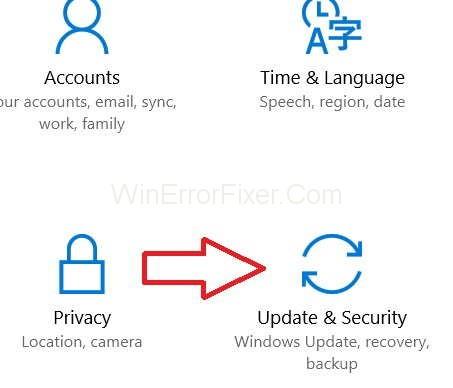
3. darbība . Tagad kreisajā panelī atlasiet cilni Windows atjaunināšana.
4. darbība: noklikšķiniet uz opcijas Pārbaudīt atjauninājumus. Tas automātiski lejupielādēs atjauninājumus.
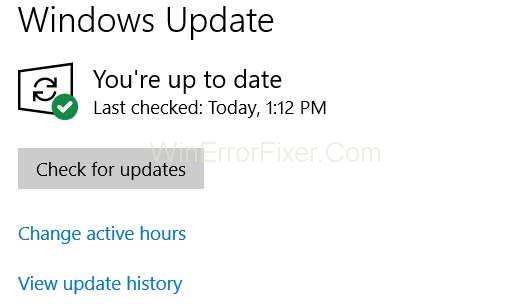
5. darbība : pagaidiet, līdz process ir pabeigts, un, visbeidzot, restartējiet Windows. Un tagad ir jānovērš kļūda Nvlddmkm.sys.
Ieteicams:
Secinājums
Par kļūdu nvlddmkm.sys nav jāuztraucas, jo no tās ir viegli atbrīvoties. Rakstā ir minētas dažas metodes, ar kurām varat novērst šo nvlddmkm.sys problēmu un saņemt atvieglojumu.
Izvēlieties sev vispiemērotāko metodi un vienmēr atcerieties laiku pa laikam atjaunināt savu Windows, jo puse no problēmām, ar kurām saskaras jūsu sistēma, tiks atrisināta, tikai to darot. Un tāpēc izbaudiet savus netraucētus darbus.